В 1977 компания Atari выпустила домашнюю игровую консоль Atari Video Computer System. Это была одна из первых массово продававшихся консолей с картриджами, на которых были записаны полноценные программы.
В 1982 году была выпущена очередная редакция, вместе с которой консоль получила более известное сегодня название — Atari 2600. Впрочем, в нашей стране знакомство с этой консолью скорее всего происходило не с одной из версий оригинала, а с тайваньским клоном Rambo. О нём мы сегодня и поговорим…
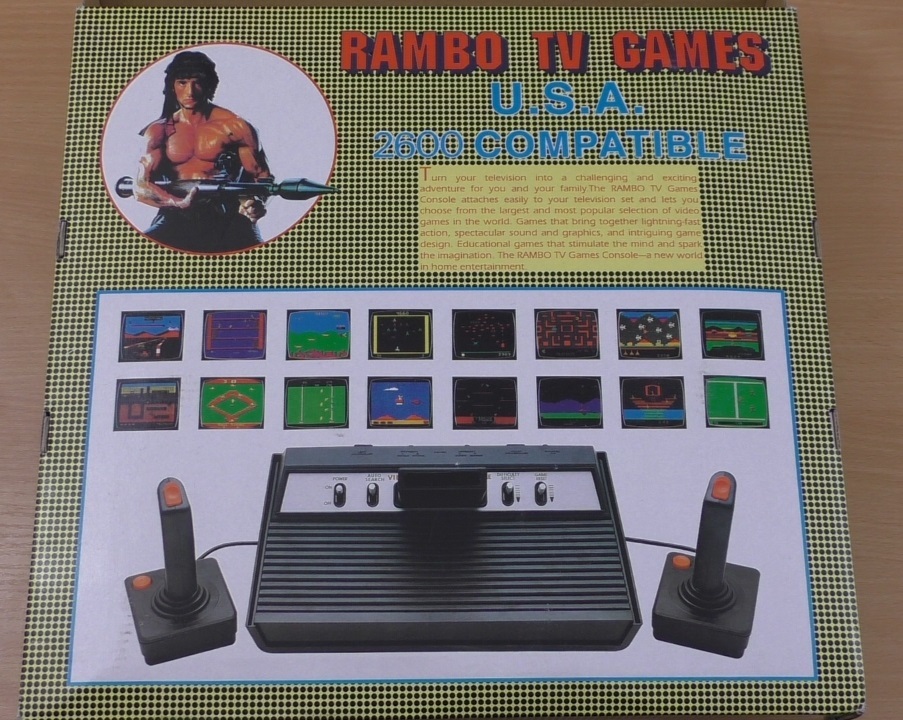
Кратко об основных характеристиках консоли… О которых вы наверняка слышали уже десятки раз. Но для проформы надо перечислить, а то что за статья про ретро-железо без циферок?
- CPU: MOS 6507 (1.19 МГц)
- RAM: 128 байт (серьёзно, 128 БАЙТ)
- Ёмкость картриджа: от 4 до 32 килобайт
На этом хватит теории — переходим к практике. Коробка у консоли огромная, я бы даже сказал — гигантская, по размерам она почти такая же, как и Power Macintosh, про который я ранее рассказывал. К счастью, не смотря на свои габариты, весит она заметно меньше.
Как сделать «облачный гейминг» бесплатно на своём телевизоре?


На верхней крышке коробки можно заметить радостную надпись «2600 встроенных игр», что, понятное дело, полная туфта. К тому же, ни одной из игр на обложке в эту консоль не встроено, но об этом чуть позже.

Содержимое коробки традиционно начинается с документации. Здесь она представлена ровно одним листом формата А4, где все необходимые вещи указаны на двух языках — английском и арабском.
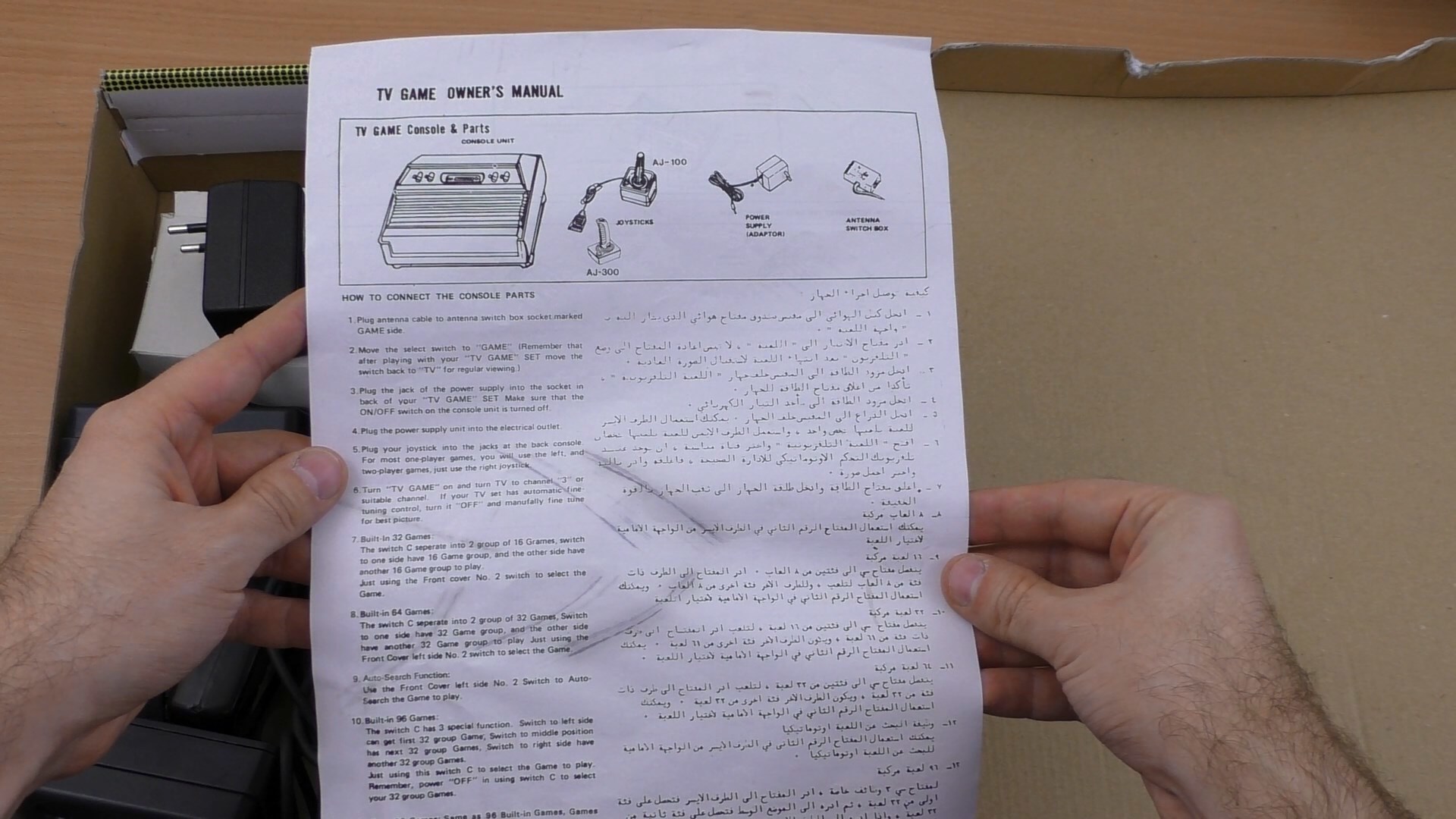

Следующая вещь в коробке — блок питания. Довольно типичный блок, правда меня лично немного удивил коннектор, выполненный в форме 3.5 миллиметрового джека. Я конечно про такое слышал, но вживую — ни разу не видел.


Далее идёт пара джойстиков, причём лично у меня нормально работал только один из них, у второго гуляют контакты, а также внутри имеются чисто механические повреждения. Любопытно, что стандартный джойстик Atari имел только одну кнопку, на основании, у этого же их сразу две. Эти две кнопки дублируют друг друга, но хочу отдать китайцам должное — на мой взгляд, нажимать на кнопку рукоятки намного удобнее, чем кнопку у основания. Впрочем, тут всё на ваш вкус — обе кнопки нажимаются хорошо.
ТОП 5 РЕАЛЬНО ГОДНЫХ ИГР для Android TV, на примере телевизора Xiaomi


Если разобрать джойстик, то можно обнаружить, что он не аналоговый, а дискретный, т.е. не измеряет силу отклонения в каком-то направлении. Контакт или есть, или нет, без вариаций и промежуточных значений. Оригинальные джойстики работают аналогично, разве что собраны качественней.

Следующая вещь в коробке — разветвитель антенного входа. Нужен он для того, что бы воткнуть в телевизор одновременно и консоль, и обычную антенну, получив возможность переключаться между ними, не перетыкая туда-сюда антенный кабель. Переключатель этот чисто механический, просто замыкающий нужные пары коннекторов

Ну и теперь — сама консоль.

Консоль эта, как и её коробка, очень большая, по сравнению с ней поздняя редакция PlayStation One просто малютка. Кстати, про первую PlayStation я отдельное видео уже снимал. Как и про PlayStation 2, но она здесь уже точно совсем не причём…

На первый взгляд консоль очень сильно похожа на оригинал, причём не на самый ранний, а на более позднюю и более привычную версию консоли. Но есть и ряд отличий. Во-первых, конечно же нет никаких логотипов Atari, а так же используется иная надпись, вместо Video Computer System мы видим Video Computer Console — достаточно похоже, что бы случайно перепутать.


Во-вторых, рыжачки и переключатели. Сверху — клон, снизу — оригинал.

Первый в ряду, как и на оригинальной консоли, идёт переключатель питания. Никаких сюрпризов, нажимается удобно. Оставшиеся три являются не переключателями, а подпружиненными рычажками — они сообщают о своём нажатии игре или самой консоли, после чего автоматически возвращаются в изначальное положение. Четвёртый переключатель, Game Reset, как видим, так же идентичен оригиналу. А вот оставшиеся два переключателя имеют другие подписи.
Game Select например превратился в Difficulty Select, хотя изначальное название было более правильным, потому что он часто переключает не просто сложность, но и саму суть игры, её режим. Например, он может переключать между режимами на одного или на двух игроков.
Переключатель же цветности был заменён на переключатель встроенных игр, его использование запускает следующую игру в списке. Причём переключение идёт только «вперёд», т.е. что бы выбрать 32 игру в списке — нужно 32 раза кликнуть дёрнуть выключатель. Пропустили нужную игру? Извольте начинать с самого начала или дальше идти по зацикленному списку. Жесть.

К тому же, с этим переключателем и оригинале имелся забавный нюанс. Он ничего не менял в консоли, не заставлял её как-то настраивать палитру или типа того. Нет, переключатель просто сообщали игрушке — «пользователь выставил переключатель в такую то позицию». И программист игрушки должен был сам написать код, который как-то на это реагировал, менял цвета на более контрастные или типа того.
Специфика ситуации в том, что не все программисты обращали на это внимание, т.е. не все игры имели специализированный чёрно-белый режим. Более того, был небольшой набор игр, которые использовали этот переключатель не для смены цветов, а для чего-то более осмысленного, влияющего на геймплей — ну типа там что бы включить защитное поле или двигатель. Короче, в этих играх данный переключатель был использован как дополнительная кнопка, так что играя в эти игры на данном клоне вы какие-то возможности этих игр потеряете, что ни есть хорошо.
Сверху на консоли находится два переключателя сложности. Иногда они влияют на первого и второго игрока отдельно, иногда влияют на какие-то глобальные режимы игры, причём не всегда очевидно — всё зависит от конкретной игрушки, так что без документации тут как без рук.

Ещё тут есть переключатель каналов. В оригинальной консоли он влиял на то, на какой частоте по антенному кабелю будет идти сигнал. В клоне же он переключает банки с играми, т.е. выбрали другое значение — получили другой набор встроенных игр.

Правда это относится только к версиями с 48 играми или больше. В моём клоне всего 32 игры, так что этот переключатель делает ровным счётом нифига.
Картриджи для консоли выглядят вот так — очень небольшие, очень лёгкие, с прикольной полиграфией спереди и почти полным отсутствием меток на остальных гранях, кроме нижней… или верхней, смотря как на них смотреть. Втыкаются и вытыкаются они без особого усилия, правда при вытаскивании часто нужно придерживать саму консоль, ибо сидят они в слоте очень крепко.
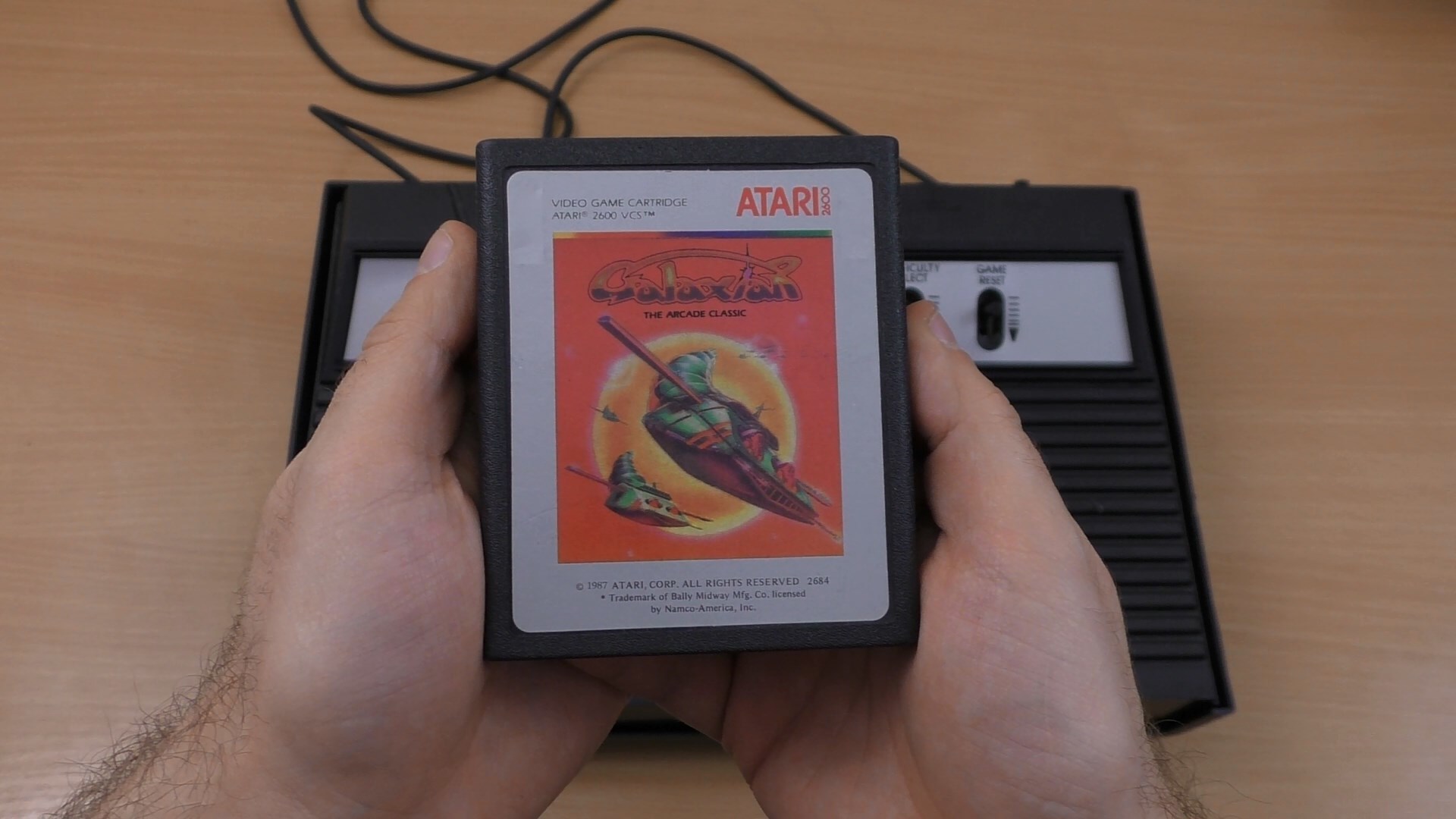

Если же посмотреть на консоль сзади, то мы увидим уже упомянутые переключатели, порты для джойстиков, а так же — порт для подключения блока питания. Короче, никаких сюрпризов.

Так же сзади снизу из консоли выходит вроде бы несъёмный кабель для подключения через антенный вход телевизора. Впрочем, для пряморуких людей с паяльником существует инструкция по модификации, позволяющая получить из консоли полноценный композитный выход, а вместе с ним — и несколько лучшее качество картинки, о чём на Geektimes уже рассказывали.

Плата у консоли очень и очень небольшая, корпус при желании мог бы быть раза в два или в три меньше. При этом, если судить по фоткам, у оригинальной консоли в плане габаритов всё было примерно так же, с тем отличием, что оригинал был собран на нескольких большем числе микросхем.

Сверху видна залитая компаундом микросхема со встроенными играми, что, впрочем не удивляет.

А вот что немного удивляет, так это тот факт, что антенный кабель тут оказывается очень даже заменяемый! Казалось бы, что мешало вытащить этот разъём наружу и упростить замену кабеля? Ну, скорее всего то, что клоноделы хотели внешним видом максимально соответствовать оригиналу.

Теперь о подключении к ТВ. Лично для меня, как бы это не было смешно, самым главным квестом в подключении стал поиск в меню телевизора нужного пункта, запускающего поиск частоты сигнала на антенном входе. Ну да, последний раз я телевизионной антенной пользовался лет эдак 10 назад, если не больше… Что характерно, сигнал был найден даже быстрее, чем я нашёл нужную опцию в меню.
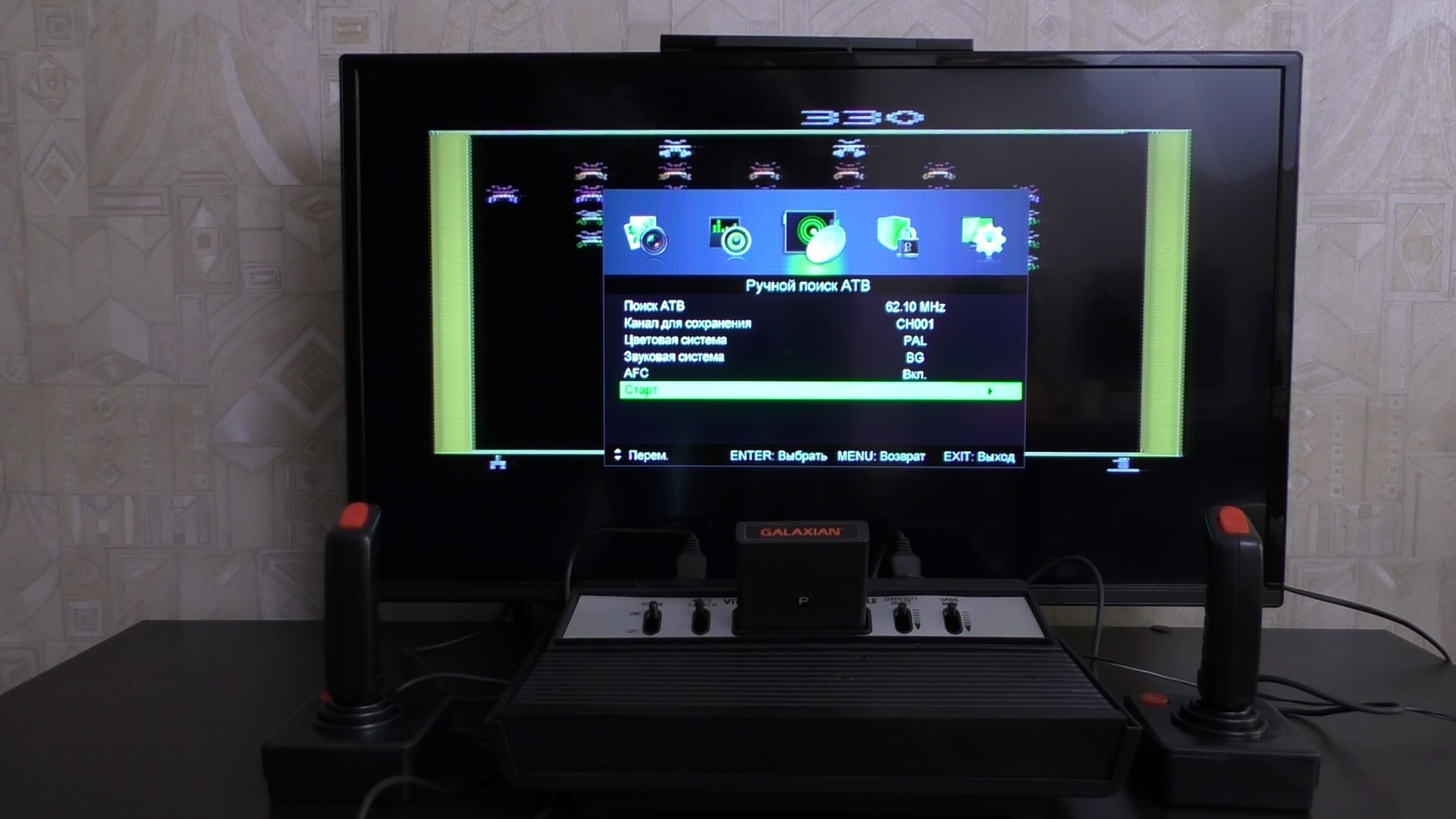
Но следующие же разы после настройки достаточно включить питание — и игра тут же запускается в демо-режиме, без долгих загрузок и логотипов. Любопытно, что многие игры на атари в режиме демо не издают звука вообще или издают какой-то левый шум, так что проверить, всё ли мы верно настроили, можно только запустив игру.
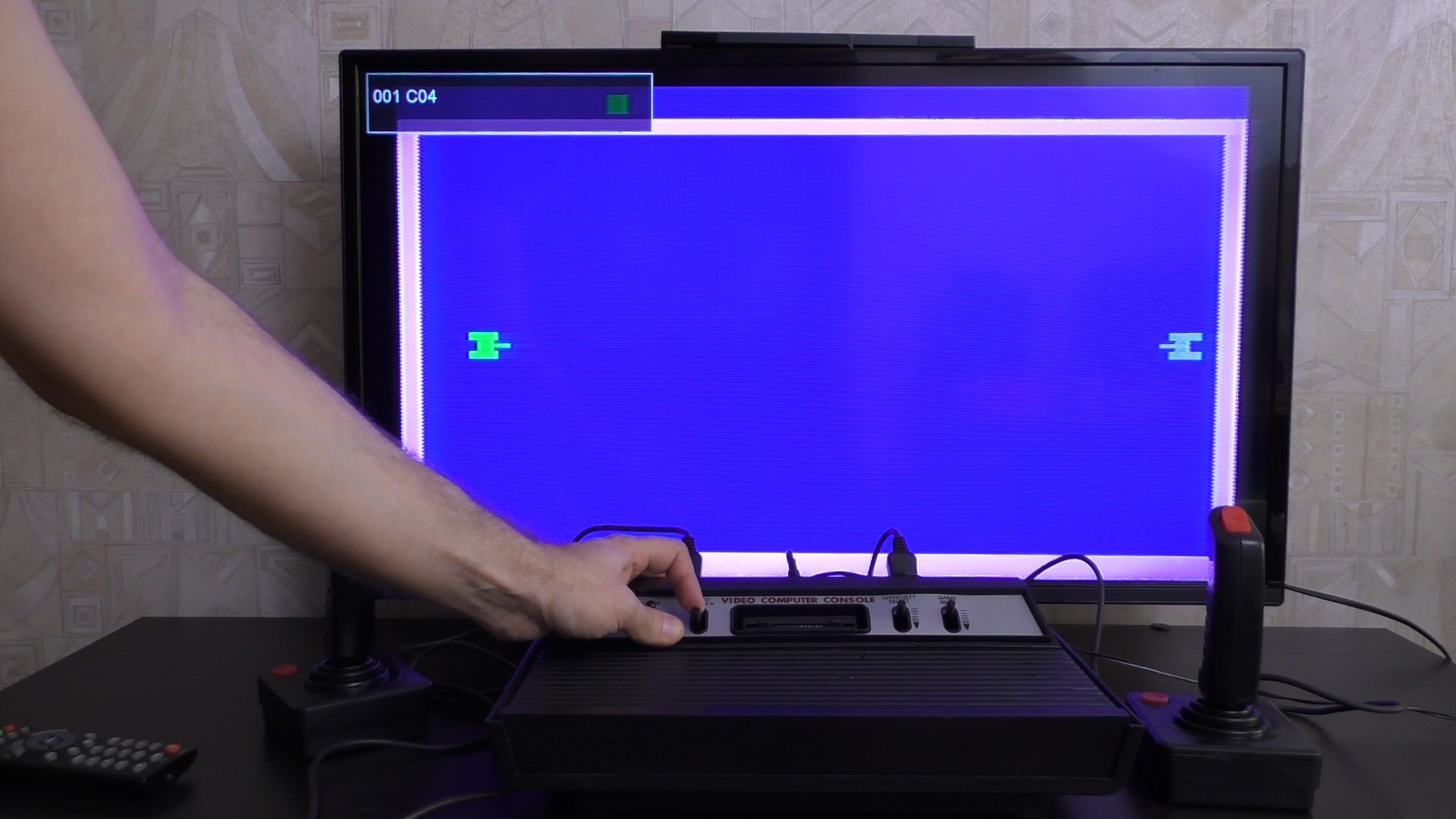
К слову о джойстиках данного клона: они не очень удобные в обращении, имеют очень маленький ход. В теории вместо этих джойстиков можно использовать геймпады от Megadrive, но меня почему-то на этом поприще постигло фиаско: крестовина работает только тогда, когда я одновременно зажимаю кнопку стрельбы, причём движение — рваное, а не плавное. Возможно, намудрили авторы конкретного джойстика, т.к. я взял его от megadrive-клона, а не от оригинала.

Теперь об играх. Порт для картриджей тут рабочий, правда проверял только на одной игре — других в коллекции просто нет. Качество сигнала через антенну очень неважнецкое, и к тому же меняется от игры к игре: где-то терпимо, где-то полный ад. Впрочем, на скриншотах это не особо заметно. Зато можно заметить, что редка игра использует всю площадь экрана по вертикали
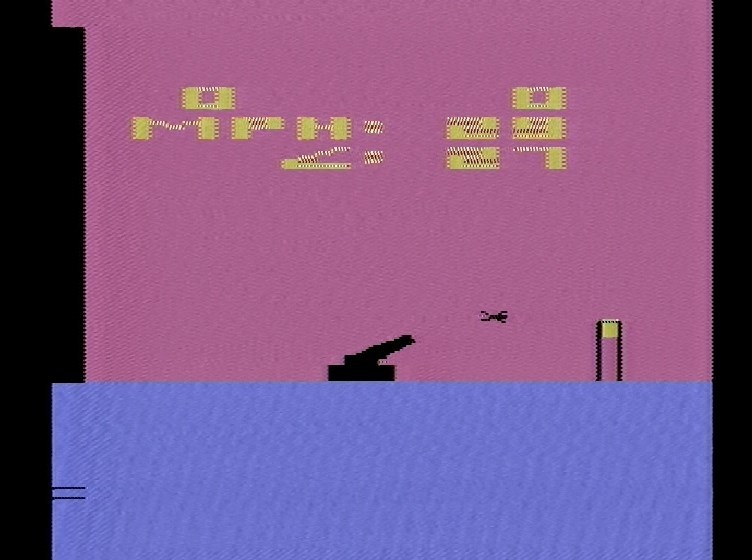
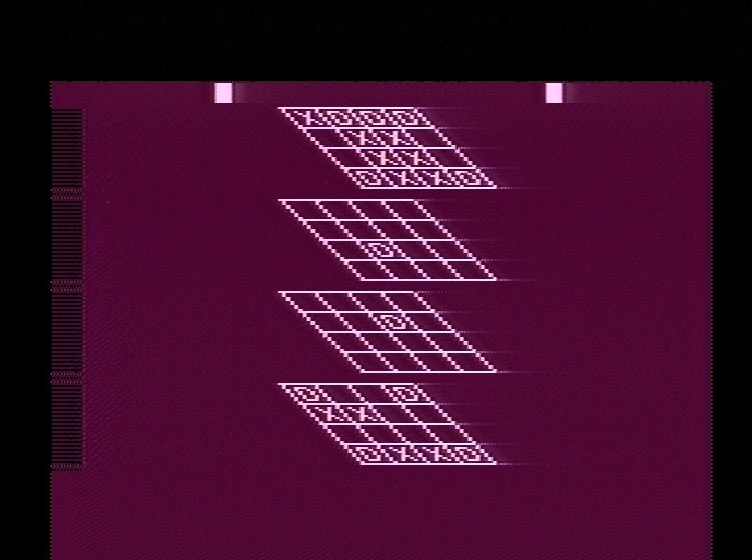


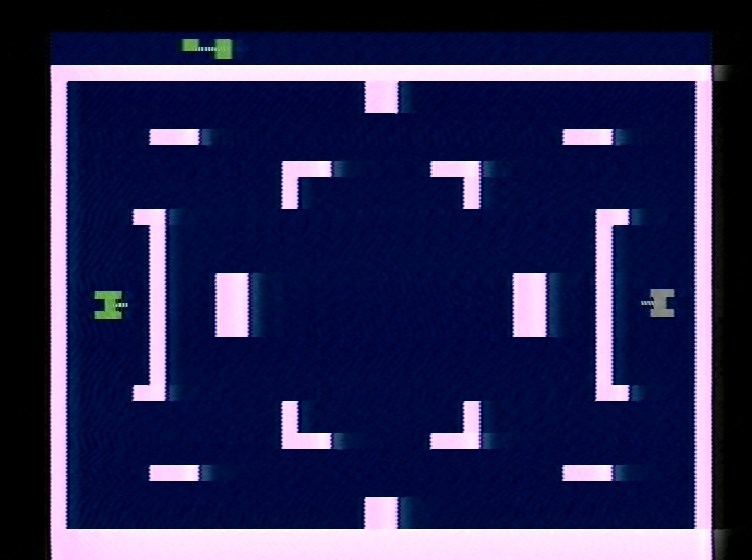
Так отмечу интересный факт: часть игр запускается с помощью нажатия на кнопку джойстика, другая часть же эту кнопку игнорирует и запускаются с помощью рычажка reset.

Список встроенных игр менялся от версии к версии этого клона, и начинался с 32 игр, а заканчивался более чем 96. У меня список соответствует вот этому фирменному картриджу от Atari «32 в 1», выпущенному в 1988 году. Как можете посмотреть по ссылке, набор игр очень «так себе», практически никакой классики. К тому же реально игр не 32, а только 30 — две пары игр полностью идентичны, отличаются лишь графикой.

Ну и на этом пожалуй всё важное. Если вы хотите узнать чуть больше подробностей, а так же посмотреть краткий обзор всех 32 встроенных игр — то вот моё видео, которое стало основой для данной статьи.
Источник: habr.com
Как играть в ретро-игры на телевизоре NVIDIA SHIELD с эмуляторами

Если не считать HTPC, телевизор NVIDIA SHIELD — это самая универсальная коробка, которую вы можете поместить в свою развлекательную консоль. Он поддерживает воспроизведение 4K HDR от Netflix и YouTube. Вы можете играть в игры из Google Play Store и транслировать игры с вашего ПК или серверов NVIDIA. И вы даже можете настроить эмулятор для ретро-игр.
В то время как мы видели ретро-приставки, такие как PlayStation Classic и NES Classic, их одноразовое использование может показаться чем-то вроде отключения. Нет ничего плохого в том, чтобы просто захотеть подключить что-то и погрузиться в игры, но другие варианты лучше, если вы хотите более многофункциональную систему. И NVIDIA SHIELD может быть лучшим из них.
Что такое эмуляторы и ПЗУ?
Вам нужно две части, чтобы играть в свои старые игры на новой системе:
- Эмулятор: это программное обеспечение, имитирующее классическую консоль, позволяющее вашей системе играть в классические игры. Эмулятор отвечает за перевод элементов управления, а также за обработку видео и аудио. Большинство эмуляторов также позволяют сохранять состояния, чтобы вы могли сохранить прогресс игры в любой момент.
- ROMs: это версия программного обеспечения игры, в которую вы играете.
Эмуляторы абсолютно легальны , но файлы ROM немного мрачнее. Законы об авторском праве варьируются от страны к стране, но в лучшем случае единственный законный способ получить ПЗУ — это извлечь его из принадлежащего вам картриджа. Картридж должен оставаться в вашем распоряжении, и вы не можете поделиться файлом ROM с кем-либо. Прежде чем начать, ознакомьтесь с законами вашего региона и убедитесь, что вы получаете свои ПЗУ законным способом.
Зачем использовать ЩИТ вместо покупки классической консоли?
Хотя настроить эмуляторы на SHIELD не так просто, как просто подключить NES Classic, это гораздо проще, чем создать собственную систему и более удобен для ТВ, чем эмуляция игр на вашем ПК . А когда вы не играете, вы можете использовать ту же самую коробку, чтобы разглядывать ваши любимые шоу.
Поскольку у NVIDIA есть первый сторонний контроллер для SHIELD, разработчики эмуляторов знают, что этот контроллер будет у большинства пользователей. Это облегчает включение поддержки этого контроллера, что означает, что вам больше повезет, если он будет работать с вашей любимой ретро-игрой прямо из коробки.
Еще одним преимуществом SHIELD является то, что вы можете играть в игры с разных платформ. PlayStation Classic позволит вам играть только в те 20 игр, с которыми он поставляется, поэтому, когда вы закончите их все, консоль станет (очень привлекательным) украшением. Как мы скоро увидим, большинство эмуляторов для SHIELD поддерживают различные платформы. Вы можете играть в свои игры NES, а также SNES, GameBoy, PlayStation и многое другое — все с одного устройства.
Проверьте игры в магазине Google Play

Даже если у вас есть легальная копия вашего игрового ПЗУ и эмулятор для игры, вам все равно стоит поискать ту же игру в Google Play Store. Вам, вероятно, придется покупать его снова, но даже более старые игры ААА, такие как серия Grand Theft Auto, стоят менее десяти долларов (каждая). И при этом вы полностью избегаете юридической серой области получения ПЗУ игры. Вы также знаете, что можете в любой момент снова загрузить игру из Play Store, поэтому вам не нужно сохранять старый картридж и ROM-файл.
Портированная игра также, вероятно, будет работать лучше, чем эмулируемая, и может иметь такие функции, как лучшая поддержка контроллера и сохранение в облаке. Немного жаль, что выкупаете то, что у вас уже есть, но удобство, вероятно, стоит нескольких долларов.
Тем не менее, давайте посмотрим, как заставить работать эмулятор.
Вот что вам нужно
Вам нужно несколько вещей, чтобы сделать эту работу:
- RetroArch : этот эмулятор доступен бесплатно в магазине Play Store, поэтому вам не нужно беспокоиться о загрузке его на ваше устройство. Он также поддерживает множество старых систем, позволяет легко сохранять состояние и загружать данные, а также поддерживает контроллер SHIELD.
- Solid Explorer: это лучший файловый менеджер для Android даже на 160-дюймовом экране.
- USB-накопитель. Старые файлы игры крошечные, поэтому вам не нужен большой флэш-накопитель.Двадцать или около того игр у меня было только около 1,3 ГБ.
Чтобы подготовить USB-накопитель, отформатируйте его как NTFS, exFAT или FAT32 на вашем компьютере с Windows.
Как загрузить файлы ROM

Позже будет легче, если вы разделите файлы ROM в разные подпапки для каждой системы. Мои диски NES находятся в папке с надписью «NES», мои диски GameBoy Advance находятся в папке с надписью «GBA» и т. Д. После того, как папка ROMs настроена, скопируйте всю папку на USB-накопитель.
Затем вставьте флэш-накопитель в свой NVIDIA SHIELD.
С помощью навигационной панели на пульте SHIELD выберите меню гамбургеров в верхнем левом углу.

Выберите значок «Настройки».

Используйте кнопки навигации для перемещения вниз по списку и снимите флажок «Нижняя контекстная панель инструментов». Если этот флажок снят, с пульта SHIELD станут доступны такие инструменты, как копирование, вставка и другие.

Нажмите кнопку «Назад» на пульте один раз, затем переместитесь вниз и выберите «USB-накопитель 1.»

Перейдите в папку ROMs, затем нажмите и удерживайте центральную кнопку на пульте дистанционного управления, чтобы выбрать ее. Перейдите наверх и выберите значок копирования.

Используйте кнопки навигации, чтобы перейти к правой стороне, которая по умолчанию должна перечислить ваше внутреннее хранилище. Нажмите кнопку буфера обмена, чтобы вставить папку ROMs.

После того, как папка ROMs закончила копирование во внутреннее хранилище, нажмите кнопку «Домой» на пульте дистанционного управления, чтобы вернуться на главный экран Android TV.
Настройка RetroArch

Когда вы открываете RetroArch в первый раз, он запросит разрешение на чтение вашего хранилища. Приложению требуется это для чтения ваших файлов ПЗУ, поэтому вам необходимо предоставить это разрешение. RetroArch требует, чтобы вы использовали геймпад, поэтому здесь все инструкции будут иметь в виду.

Следующее, что нужно сделать, это загрузить Core, который является плагином, предназначенным для работы с конкретной платформой, которую вы пытаетесь эмулировать. Например, прежде чем играть в игру GameBoy Advance, вам необходимо загрузить ядро, поддерживающее GameBoy Advance. Все это происходит в приложении RetroArch, поэтому вам не нужно беспокоиться о переходе на веб-сайт или повторном копировании файлов в браузере файлов. Каждое ядро может время от времени обновляться, чтобы играть в ваши игры немного лучше, и вы также можете обновить их в RetroArch.
Чтобы установить ядро, выберите «Загрузить ядро».

Далее выберите «Скачать ядро».

Прокрутите вниз и нажмите «A» на контроллере или центральную кнопку на пульте дистанционного управления, чтобы выбрать и загрузить ядро для систем, которые вы хотите эмулировать.

Вы можете выбрать несколько ядер для своих систем. Каждое ядро может работать немного по-разному, поэтому, если ваша игра работает не совсем правильно, другое ядро может работать лучше. Вы всегда можете загрузить новое ядро, не повреждая прогресс игры.
Следующим шагом является получение RetroArch для сканирования ваших файлов ROM. Нажмите B на контроллере, чтобы вернуться на домашний экран RetroArch, затем используйте левую ручку, чтобы переместиться полностью вправо. Выберите «Сканировать каталог».

Выберите опцию «/ storage / emulated / 0».

Используйте левую ручку, чтобы переместиться вниз и выберите «ROMs» (или любую другую папку с ROM, которую вы назвали).

Выберите «Сканировать этот каталог».

Для сканирования всех ваших файлов ROM потребуется некоторое время, но после этого нажмите кнопку B на контроллере, пока не вернетесь на домашнюю страницу RetroArch. Используйте левую ручку, чтобы переместиться вправо, и вы увидите значки, представляющие все системы, для которых у вас есть файлы ROM.

Вернитесь влево и в меню под значком «Настройки» выберите «Ввод».

Выберите «Menu Toggle Gamepad Combo».

Меню внутри RetroArch используется для сохранения и перезагрузки вашего игрового состояния, чтобы вы могли сохранять и загружать свой игровой прогресс. Этот параметр изменяет, какие кнопки вы нажимаете, чтобы вызвать меню, поэтому выберите комбинацию, которую вы не будете использовать в играх.

Пока вы находитесь на экране настроек, вы также можете изменить некоторые элементы управления и настройки видео. Например, вы можете настроить задержку для игр, разработанных в эпоху ЭЛТ. ЭЛТ-дисплеи не имеют возможности сохранять данные изображения до его отображения, в то время как новые технологии отображения увеличивают задержку на несколько миллисекунд. Из-за этого может возникнуть необходимость отрегулировать задержку, чтобы нажатия кнопок были на месте.
Когда вы будете готовы к игре, вернитесь к списку систем, которые у вас есть. Выберите игру, в которую хотите поиграть.


Выберите ядро, которое вы хотите использовать для воспроизведения.

Выберите «Выполнить» в последний раз.

Это оно! Ваша игра запущена, и вы можете играть так, как вам хочется.
Несмотря на то, что все это выглядело как сложная установка, это займет не более нескольких минут, как только у вас есть файлы ROM. С установленным эмулятором у вас теперь есть одно устройство для потоковой передачи мультимедиа, новых игр и любимых старинных игр!
Источник: gadgetshelp.com
В какие игры можно играть на Android TV Box?

Современные ТВ-боксы позволяют не только смотреть различный видео контент со множества источников но и запускать практически любое Android-приложение. Одними из самых популярных приложений являются игры, огромное количество которых доступны в магазине приложений. Но следует учесть, что большинство Android-игр рассчитаны на работу с сенсорным экраном смартфона, поэтому для ТВ-боксов подойдут только те, управление в которых производится с помощью пульта или джойстика. Естественно, на ТВ-приставках с ОС Android TV в Google Play предлагаются только те игры, которые оптимизированы для работы с ТВ.
Современные 3D игры требуют от ТВ-приставок достаточно мощной аппаратной конфигурации. В 2020 году для игр можно рекомендовать ТВ-приставки на базе SoC Amlogic S905X3 или Amlogic S922X. Также нужно иметь необходимый запас оперативной памяти и достаточную емкость хранилища — например ОЗУ 4 ГБ и ПЗУ 64-128 ГБ.

Например, игровой ТВ-бокс A95X Max Plus, специально разработанный для игр, с соответствующей аппаратной конфигурацией. ТВ-боксы с процессорам Allwinner и Rockchip для игр практически не подходят, на них можно сыграть только в самые простые и не требовательные игры.

Лучшим выбором для геймера будет конечно же ТВ-бокс NVIDIA Shield TV или новая модель NVIDIA Shield TV Pro, которые работают на платформе Nvidia Tegra и являются непревзойденными игровыми консолями и ТВ-боксами в одном.

Также, для удобного управления игрой вам необходимо иметь хороший геймпад, например из серии Gamesir.
Ниже приводим список популярных игр для ТВ-приставок на Android, которые мы можем рекомендовать нашим читателям.
1. Asphalt 8: На взлёт: Аркадные онлайн гонки
Asphalt 8 — одна из самых любимых всеми мобильных игр, играть в нее невероятно увлекательно. Можно играть в одиночном и многопользовательском режимом, который делает ее еще лучше. На Android TV игра доступна в Play Store и прекрасно работает на Mi Box. Правда, частота кадров не очень плавная, но она вполне достойная. Вы можете подключить Bluetooth-геймпад к вашему ТВ-боксу, и Asphalt автоматически обнаружит его и сообщит вам схему управления вашим геймпадом.

Хотя в эту игру можно играть и с обычным пультом, который поставляется с ТВ-приставкой, это будет не так захватывающе. Однако, с Bluetooth-геймпадом вы получите массу удовольствия от невероятных гонок на гигантском экране в своей гостиной.
Asphalt 9: Легенды — сверхскоростные онлайн гонки — новая версия непревзойденного хита.
Скачать (бесплатно, с покупками в приложении)
2. Crossy Road
Crossy Road — это забавная игра, которая будет держать вас на крючке часами. Идея проста — вам просто нужно переходить дорогу, избегая попадания под движущийся транспорт (который идет в обе стороны на некоторых улицах), а также избегая выходить за пределы экрана. Казалось бы, что игра достаточно проста, но это не так. Пройти сквозь быстрый трафик достаточно сложно, что делает эту игру невероятно захватывающей.

Качество графики в игре преднамеренно низкое, но это то, что добавляет к общему шарму и ощущению игры. Кроме того, быстрое движение и простая схема управления делают игру очень увлекательной. Обратите внимание, что в игру лучше играть с помощью штатного пульта ТВ-бокса, а не геймпада.
3. DEAD TRIGGER 2: Зомби-Шутер с Элементами Стратегии
Dead Trigger 2 — игра на выживание от первого лица, расположенная в мире, разорванном на части глобальным зомби-апокалипсисом. Если вы думаете, что это еще одна игра про зомби-апокалипсис, то это в общем да. Тем не менее, уникальные карты открытого мира и графическое качество игры создают очень интересный игровой дизайн.
Вы можете ходить по карте, выполнять задачи и многое другое. Для игры требуется геймпад и вам придется настроить его, прежде чем вы сможете начать играть в игру. Хотя настройка занимает некоторое время, предлагается настроить элементы управления при запуске игры, чтобы вы точно знали, как играть в игру и выполнять поставленные перед вами задачи.

В начале игры вы находитесь в постапокалиптическом мире полном зомби и вы вооружены только оружием ближнего боя и пистолетом. Позже в игре будет разблокировано больше оружия и вы сможете играть в нее различными способами. Игра часто обновляется, добавляя все больше и больше элементов игрового процесса, чтобы заинтересовать вас и погрузиться в выживание в этом адском месте.
Скачать (бесплатно, с покупками в приложении)
4. Into the Dead (Зомби в тумане)
Into the Dead — еще одна игра, которая очень понравилась многим пользователям смартфонов и было приятно удивить, что игра так же увлекательна на большом экране. Кроме того, игра на большом экране передает визуальную картину гораздо глубже, выявляя настоящий ужас от бега по полю, заполненному зомби и препятствиями. В игру можно легко играть с геймпадом. Бег автоматический и все что вы можете контролировать — это поворачивать влево или вправо, чтобы избежать зомби (и препятствий, таких как деревья и брошенные машины). Также есть стрельба из оружия, которое вы можете подобрать из ящиков, которые выбрасываются случайным образом.

Игра Into the Dead — это бесконечный раннер и с ростом расстояния становится все труднее играть. Вы должны быть быстрыми и ловкими, чтобы избежать столкновения с зомби, что приводит к смерти.
Скачать (бесплатно, с покупками в приложении)
5. Orbia: Tap and Relax
Orbia — довольно простая игра, в которую многие играют на своем Android-смартфоне и хорошие новости в том, что она отлично работает и на Android TV. Вы просто должны нажать на кнопку и ринуться к следующему кругу, не цепляя черные шары. Несмотря на то, что игра проста, она становится довольно быстрой по мере роста уровней. Минимализм, яркие визуальные эффекты и великолепный саундтрек — это то что действительно делает игру захватывающей.

В игре есть несколько разных миров, персонажей, которых вы можете разблокировать по ходу игры. Игра управляется простым пультом, поэтому даже если у вас нет игрового контроллера, вы сможете играть в Orbia без каких-либо проблем.
Скачать (бесплатно, с покупками в приложении)
6. Hovercraft: Getaway
Серия игр Hovercraft стала невероятно популярной за последние годы и последняя версия Hovercraft: Getaway не стала исключением. Это такой себе веселый боевик. Игра позволяет вам управлять кораблем на воздушной подушке и вы в бегах с копами на хвосте. Все что вам нужно сделать, это уклониться от полицейских крейсеров и уничтожать их с помощью различных видов оружия.
Игра предлагает все, будь то оружие, ракеты, лазеры, ракеты, снайперские пушки и многое другое. Плюс то что делает игру забавной — полиция приезжает на крейсерах, ховербайках, грузовиках, беспилотниках, танках и даже на вертолетах.

Hovercraft: Getaway — обширная игра и она позволяет вам настроить судно на воздушной подушке с различным оружием и многочисленными улучшениями. Кроме того, визуальные эффекты действительно хороши, а боевая система на основе физики доставляет массу удовольствия. Игра работает как с геймпадом так и с пультом Android TV, поэтому вы не должны столкнуться с какими-либо проблемами при игре на своей ТВ-приставке.
Скачать (бесплатно, с покупками в приложении)
7. BADLAND (Бесплодная земля)
Еще одна забавная игра в которую вы можете играть на своем Android TV — это популярная игра Badland, получившая признание критиков. Игра получила более 1 миллиона оценок и в среднем составляет 4,5 / 5 баллов, что является очень хорошим результатом. На телевизоре минималистичная графика выглядит очень хорошо, а цвета хорошо выделяются. Вы можете играть в игру с помощью геймпада или пульта дистанционного управления Android TV.

В BADLAND вы можете цеплять стены и препятствия столько сколько захотите, если только вы не застряли в них, что приводит к смерти. Цель состоит в том, чтобы пересечь уровень, избегая препятствий и собирать бонусы. Уровни становятся все сложнее, но игра не перестает быть интересной.
Скачать (бесплатно, с покупками в приложении)
8. Zombie Age 2
Zombie Age 2 — забавная стрелялка с легкой графикой и забавным сценарием. Игра начинается с изучения основных движений и схемы стрельбы, которой вы будете следовать. Затем вы быстро выбрасываетесь в поле и защититесь только бейсбольной битой и пистолетом. Первые несколько уровней просты, но как только вы начнете разблокировать оружие и почувствуете себя непобедимым, вы попадете на уровень, который кажется практически невозможным для прохождения.

В эту игру действительно очень весело играть и если вам нравятся стрелялки, Zombie Age 2 — это идеальный способ провести некоторое время, убивая зомби на телевизоре.
Скачать (бесплатно, с покупками в приложении)
9. BombSquad
BombSquad — это одна из тех игр, в которую вы можете играть с помощью клавиатуры, а не с геймпадом. И если вам удасться подключить клавиатуру к вашему ТВ-боксу, вы обязательно влюбитесь в BombSquad. Игра поддерживает несколько различных режимов игры, включая одиночную / кооперативную или многопользовательскую. Игра очень веселая, особенно когда играешь в многопользовательском режиме. Все, что вам нужно сделать, это подключить два (или более) контроллера к вашему ТВ-боксу, и вы сможете играть со своими друзьями.

BombSquad имеет множество отличных уровней и единственная цель игры — убить всех персонажей ваших друзей. Вы можете бить их, поднять и выбросить их с платформы (фактически убивая их) или бросать бомбы в них. Игра очень веселая, даже в режиме одиночной игры, но игра с друзьями раскроет ее истинный потенциал. Вы должны обязательно попробовать это с парочкой своих друзей.
Скачать (бесплатно, с покупками в приложении)
10. Beach Buggy Racing
Если вы любитель гонок, Beach Buggy Racing — это отличная гоночная игра, в которую вы можете играть на своем телевизоре с Андроид ТВ-приставкой. Самое приятное в этой игре то, что вы можете легко управлять багги, на котором вы должны ездить, обычным пультом. Схема управления проста для понимания и в игре не используется сверхточная физика, которая, честно говоря, может раздражать в казуальной игре. Игра начинается с того, что вы учитесь гонять на своем автомобиле и улучшать его. Во время гонок вы можете подбирать различные бонусы, которые предоставляют вам различные типы сил, в том числе такие, как ракеты, чтобы сбить с ног ваших противников, ускорения, чтобы обгонять любого перед вами, и многое другое.

Вы также можете получить щит, который защищает вас от ракет и бомб, выпущенных вашими противниками. Сама игра доставляет массу удовольствия, отчасти из-за плавного игрового процесса, а также потому, что она не пытается сделать себя слишком сложной и сохраняет управление и управление машиной, приятной и простой.
Скачать (бесплатно, с покупками в приложении)
Источник: hd-mediaplayers.ru